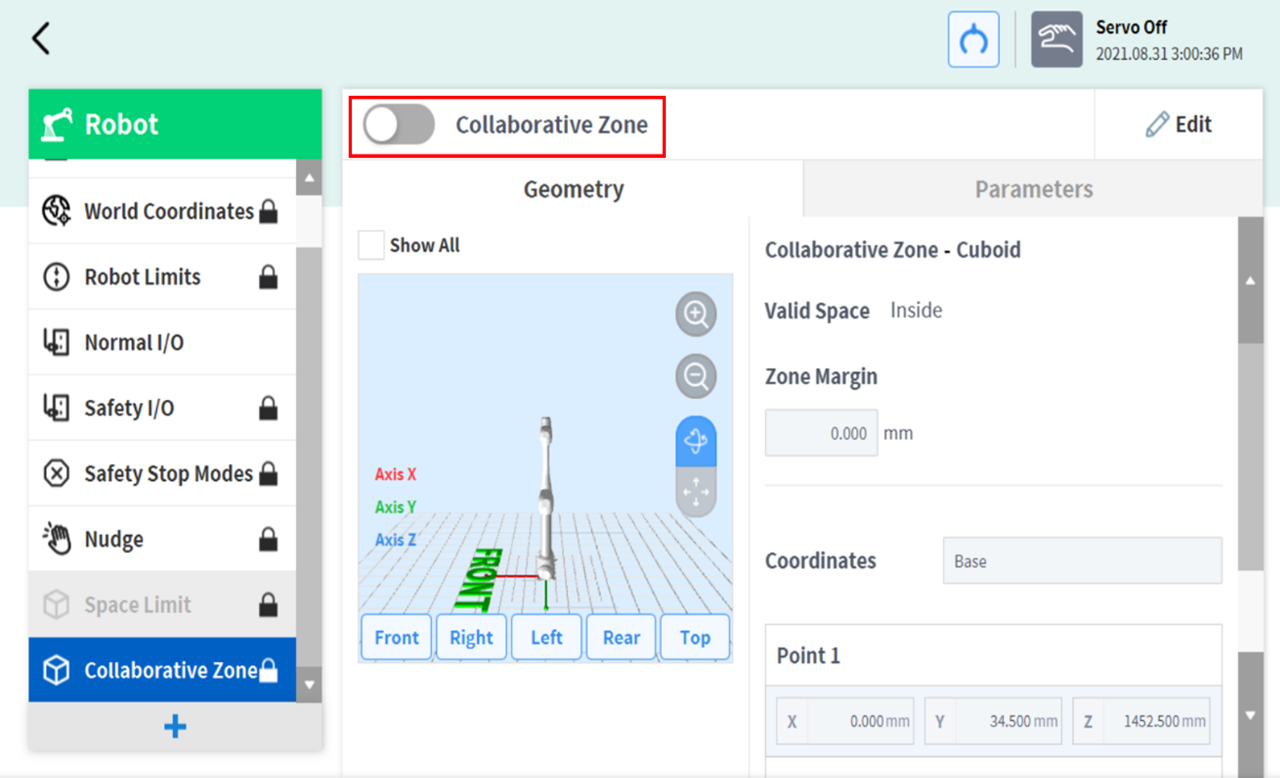Einstellungen für kollaborative Zone
Um die kollaborative Zone festzulegen, die Schaltfläche „Hinzufügen“ im Installationsbereich Robot (Roboter) antippen und Collaborative Zone > Cuboid, Cylinder, Multi-plane Box, Sphere bzw. Tilted Cuboid (Kollaborative Zone > Quader, Zylinder, Mehrebenen-Kasten, Kugel oder Geneigter Quader) auswählen. Das Sicherheitskennwort wird bei der Einrichtung und Aktivierung benötigt.
- Den Namen der Installation in das Feld „Workcell Name“ (Installationsname) oben im Bildschirm „Workcell Setting“ (Installationseinstellung) eingeben.
- Die Stellungsinformationen abhängig von der Zonenform zusammen mit dem zulässigen Raum und Zonenspielraum auf der Registerkarte für die Geometrie festlegen.
- TCP/Robot Limits, Safety Stop Modes (Grenzwerte TCP/Roboter, Sicherheitsstoppmodi) und Dynamic Zone Enable (Dynamische Zonenaktivierung) auf der Registerkarte für Parameter festlegen und Draft (Entwurf) drücken.
- Überprüfen Sie, ob alle angezeigten Parameter die gewünschten Werte aufweisen, Confirm draft (Entwurf bestätigen) auswählen und Confirm (Bestätigen) drücken.
- Die Aktivierungsumschaltfläche drücken, um die kollaborative Zone zu übernehmen